Hvordan redigere bilder i Photoscape
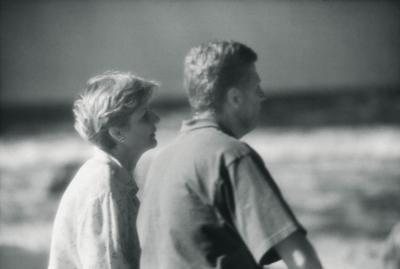
Ulike foto-redigering programmer er tilgjengelig kommersielt å redigere dine digitale bilder. Men den gjennomsnittlige digitalkamera brukeren ikke trenger å ha fancy redigering programvare. Photoscape er en relativt enkel bilde-redigering programvare som lar brukerne lage populære redigering effekter. Ulike effekter, for eksempel endre et bildes farger eller røde øyne, tilgjengelig i programvare som er kostbart og mer utfordrende å bruke, er inkludert i Photoscape. Med litt trening og riktige prosedyrer, kan du redigere dine digitale bilder med denne brukervennlige programvaren.
Bruksanvisning
1 Åpne Photos ved å dobbeltklikke på programvarens ikonet. Velg "Editor" fra verktøylinjen øverst i Photos vinduet.
2 Naviger gjennom systemet for å finne ønsket bilde. Klikk på bildet i venstre palett å åpne den i Photoscape.
3 Konverter bildet til sepia eller gråtoner ved å klikke på "Sepia" eller "Gråtone" ikoner på nedre venstre hjørne av Photoscape.
4 Legg en ramme ved å velge en fra rullegardinmenyen ramme. Justere tykkelsen og fargen på rammen ved å klikke på "Frame Line" og endre alternativene i menyen. Velg en farge, tykkelse og type for rammen.
5 Velg "Endre størrelse" for å endre størrelsen på bildet. Bruk opp og ned pilene for å endre størrelsen manuelt eller justere "Ratio" slider. Klikk "OK" for å fullføre endringene.
6 Juster lysstyrken i bildet ved å klikke på "Lyse, Color" -knappen og flytte glidebryterne som ønsket.
7 Velg "Beskjær" fanen nederst i Photos vinduet. Velg "Crop Fritt" alternativ fra rullegardinmenyen. Klikk og hold musepekeren på bildet for å velge en beskjæringsområdet. Klikk på "Beskjær" for å fullføre endringene.
8 Juster røde øyne i digitale bilder ved å velge "røde øyne" verktøy fra "Verktøy" -kategorien. Dra en liten boks rundt hver røde øyne for å korrigere røde øyne. Gjenta prosedyren med "Mole fjerning" verktøy for å fjerne føflekker og akne.
9 Dekke opp huden blemishes og andre uønskede områder med "Clone Stamp" -verktøyet. Velg verktøyet fra "Verktøy" -kategorien. Klikker sammen med verktøyet for å velge en klon kilde på bildet bort fra den uønskede område. Klone området ved å holde nede Skift-tasten og klikke på området. Fjern merkingen for "Clone Stamp" ved å klikke på "Escape" på tastaturet.
10 Velg "Lagre" knappen på høyre side av Photos vinduet for å lagre bildet.
Hint
- Klikk "Angre" for å angre den siste endringen gjort på bildet. Ved å klikke på "Angre Alle" vil fjerne alle endringene i bildet.
